تحديث 2024 أبريل: توقف عن تلقي رسائل الخطأ وإبطاء نظامك باستخدام أداة التحسين الخاصة بنا. احصل عليه الآن من الرابط التالي
- تحميل وتثبيت أداة الإصلاح هنا.
- دعها تفحص جهاز الكمبيوتر الخاص بك.
- الأداة بعد ذلك إصلاح جهاز الكمبيوتر الخاص بك.
على الرغم من أنه يمكنك تعطيل Flash في المستعرض الذي تستخدمه ، إلا أنني أوصي بإلغاء تثبيت جهاز الكمبيوتر الخاص بك تمامًا إذا كنت تريد إلغاء قفله للأبد. بالاضافة، تعطيل الفلاش في متصفحك قد لا يكون كافيا لحماية جهاز الكمبيوتر الخاص بك!
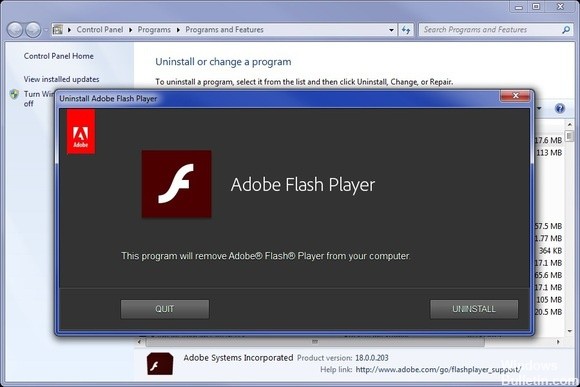
إذا كنت تستخدم متصفحات متعددة على Windows ، فقد تكون قد قمت بتثبيت أكثر من إصدار واحد من Flash Player. ومع ذلك ، فمن السهل إزالتها جميعًا في نفس الوقت.
باستخدام برنامج Flash Player Uninstaller
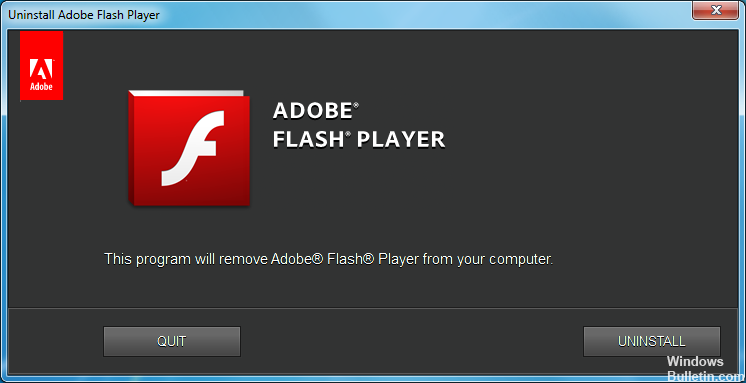
- انقر على أيقونة إلغاء التثبيت التي قمت بتنزيلها من المتصفح الخاص بك. قد يتم ذلك تلقائيًا عند القيام بذلك في Internet Explorer. إذا كنت تستخدم Chrome ، فقد يظهر للنقر
- تنزيل في أسفل اليسار ؛ في Firefox ، يظهر رمز التنزيل أعلى اليسار أو في مربع "تنزيلات" منفصل.
- اتبع التعليمات لتحميل برنامج إلغاء التثبيت. إذا ظهرت رسالة "هل تريد السماح للبرنامج التالي بإجراء تغييرات على هذا الكمبيوتر" ، فانقر فوق "نعم".
- بمجرد فتح برنامج إلغاء التثبيت ، أغلق جميع البرامج المفتوحة وانقر فوق إلغاء التثبيت لإزالة Flash Player.
- إعادة تشغيل الكمبيوتر.
- احذف جميع الملفات المتبقية (باستثناء ملف FlashInstall.log) والمجلدات الموجودة في الدلائل التالية (يمكنك ببساطة نسخ مسارات الملفات هذه ولصقها في شريط البحث في "مستكشف الملفات"):
C: \ Windows \ system32 \ Macromed \ Flash (لا تقم بحذف ملف FlashInstall.log)
C: \ Windows \ SysWOW64 \ Macromed \ Flash (إذا كنت تستخدم نظام 64-bit ؛ لا تقم بحذف ملف FlashInstall.log)
Appdata٪ \ Adobe \ Flash Player
Appdata٪ \ Macromedia \ Flash Player
تحديث أبريل 2024:
يمكنك الآن منع مشاكل الكمبيوتر باستخدام هذه الأداة ، مثل حمايتك من فقدان الملفات والبرامج الضارة. بالإضافة إلى أنها طريقة رائعة لتحسين جهاز الكمبيوتر الخاص بك لتحقيق أقصى أداء. يعمل البرنامج على إصلاح الأخطاء الشائعة التي قد تحدث على أنظمة Windows بسهولة - لا حاجة لساعات من استكشاف الأخطاء وإصلاحها عندما يكون لديك الحل الأمثل في متناول يدك:
- الخطوة 1: تنزيل أداة إصلاح أجهزة الكمبيوتر ومحسنها (Windows 10 ، 8 ، 7 ، XP ، Vista - Microsoft Gold Certified).
- الخطوة 2: انقر فوق "بدء المسح الضوئي"للعثور على مشاكل تسجيل Windows التي قد تسبب مشاكل في الكمبيوتر.
- الخطوة 3: انقر فوق "إصلاح الكل"لإصلاح جميع القضايا.
تأكد من أن ملفات FlashPlayerCPLApp.cpl و FlashPlayerApp.exe و FlashPlayerInstaller.exe في C: \ Windows \ system32 \ (لأنظمة بت 32) أو C: \ Windows \ SysWOW64 \ (إذا كنت تستخدم نظام 64-bit) تم حذفه.
في هذه المرحلة ، يجب إزالة مشغل Flash بالكامل من جهاز الكمبيوتر الخاص بك. أعد تشغيل الكمبيوتر واتبع هذه الخطوات لإعادة تثبيت Flash Player.
إكمال إلغاء تثبيت Flash عبر مستكشف الملفات
قبل المتابعة ، يجب عليك تسجيل الدخول باستخدام حساب المسؤول الخاص بك وتعطيل Flash Player في Internet Explorer و Microsoft Edge Browser ، حتى إذا كنت لا تستخدمه أو إذا قمت بتعيينه كمتصفح افتراضي.
ابدأ تشغيل متصفح Edge ، وانتقل إلى "الإعدادات" ، وحدد "الإعدادات المتقدمة" ، ثم حرك المؤشر إلى "استخدام Adobe Flash Player" في موضع "إيقاف".
ثم افتح File Explorer وانتقل إلى العنوان التالي C: \ Windows \ servicing \ Packages وابحث عن الإدخالات التالية-
حزمة Adobe-Flash-For-Windows- ~ 31bf3856ad364e35 ~ amd64 .... (رقم إصدار Flash Player)
Adobe-Flash-For-Windows-WOW64-Package ~ 31bf3856ad364e35 ~ amd64 .... (رقم إصدار Flash Player #)
Adobe-Flash-For-Windows-onecoreuap-Package ~ 31bf3856ad364e35 ~ amd64… (رقم إصدار Flash Player)
- لاحظ أسماء برامج Adobe Flash هذه.
- افتح الآن محرر التسجيل عن طريق فتح مربع الحوار Run وكتابة regedit.exe في الحقل الفارغ. اضغط دخول'.
- انقر بزر الماوس الأيمن على الأزرار الثلاثة التي تحتوي على 3 أسماء فوق واحد تلو الآخر وحدد "أذونات".
- قم بتمكين التحكم الكامل في حساب المسؤول بالنقر فوق "السماح".
ستندهش من جودة عمل الويب الآن بدون Flash Player ، لذلك قد لا تصدق أن Flash قد اختفى من نظامك.
https://www.dell.com/support/article/us/en/04/sln288999/how-to-uninstall-and-reinstall-the-adobe-flash-player-in-windows?lang=en
نصيحة الخبراء: تقوم أداة الإصلاح هذه بفحص المستودعات واستبدال الملفات التالفة أو المفقودة إذا لم تنجح أي من هذه الطرق. إنه يعمل بشكل جيد في معظم الحالات التي تكون فيها المشكلة بسبب تلف النظام. ستعمل هذه الأداة أيضًا على تحسين نظامك لتحقيق أقصى قدر من الأداء. يمكن تنزيله بواسطة بالضغط هنا

CCNA، Web Developer، PC Troubleshooter
أنا متحمس للكمبيوتر وممارس تكنولوجيا المعلومات. لدي سنوات من الخبرة ورائي في برمجة الكمبيوتر واستكشاف الأخطاء وإصلاحها وإصلاح الأجهزة. أنا متخصص في تطوير المواقع وتصميم قواعد البيانات. لدي أيضًا شهادة CCNA لتصميم الشبكات واستكشاف الأخطاء وإصلاحها.

